Bila waktu pertama kali membuat pasword gmail sangat mudah, ada baiknya untuk diganti. Demi keamanan kita sebagai pengguna. Bukan hanya keamanan data-data kita, tapi keamanan supaya tidak dipergunakan pihak yang tidak bertanggung jawab untuk hal-hal yang bisa merugikan kita sendiri dan orang lain.
Misalnya memberitahu kepada orang lain yang seakan pihak Anda, padahal sebenarnya bukan Anda. Karena email yang dipergunakan adalah email Anda. Bila hal tersebut terjadi maka tentu Andalah yang bertanggung jawab untuk menjelaskan kepada pihak lain bahwa bukan Anda yang melakukan tapi ada tangan-tangan jahil yang sudah melakukan.
Hal ini sama saja dengan aplikasi-aplikasi yang lain, seperti facebook/Meta, twitter, IG dan seterusnya. Prinsipnya, jangan pernah menganggap enteng keamanan pasword dari media yang kita gunakan. Karena kalau tidak bisa membahayakan diri kita sendiri. Makanya pihak gmail sendiri benar-benar menghargai sebuah keamanan dan bahkan dijunjung tinggi bagi para pelanggannya. Gmail benar-benar peduli dengan privasi setiap pengguna.
Sekarang kita sendiri yang harus juga menjaga supaya kemanaan dari media yang kita gunakan itu benar-benar memenuhi standart yang baik, termasuk mengganti pasword email yang kita miliki supaya tidak mudah dipergunakan oleh pihak-pihak lain yang tidak bertanggung jawab.
Begini langkah-langkah mengganti pasword email di gmail.
- Masuk ke account gmail kita menggunakan pasword lama kita
- Lalu kita klik bagian kanan atas di pengaturan atau setting
- Langkah terakhir adalah klik Change Pasword/Ubah Pasword.
 Reviewed by Admin Brinovmarinav
on
12.18
Rating:
Reviewed by Admin Brinovmarinav
on
12.18
Rating:

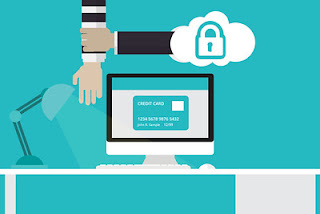



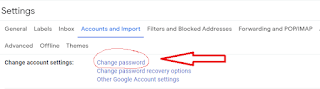





Tidak ada komentar: